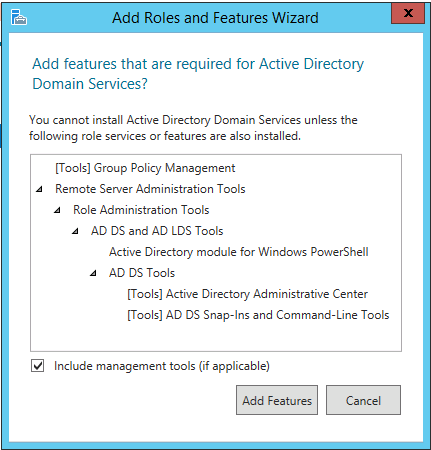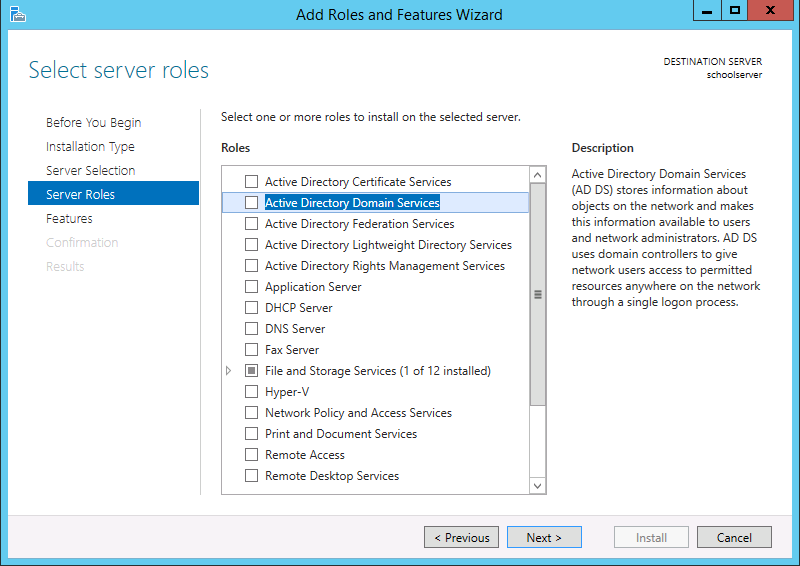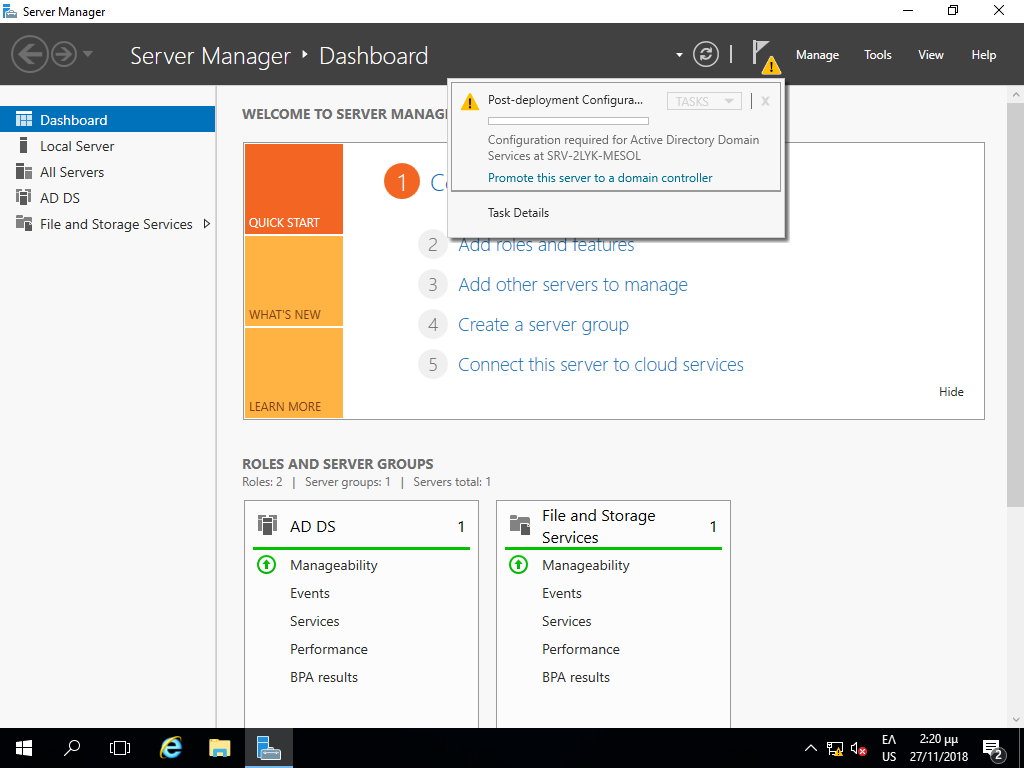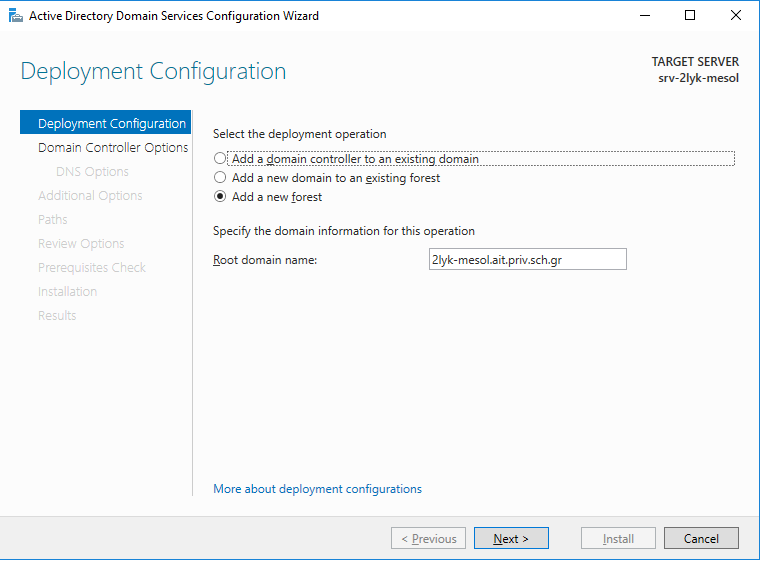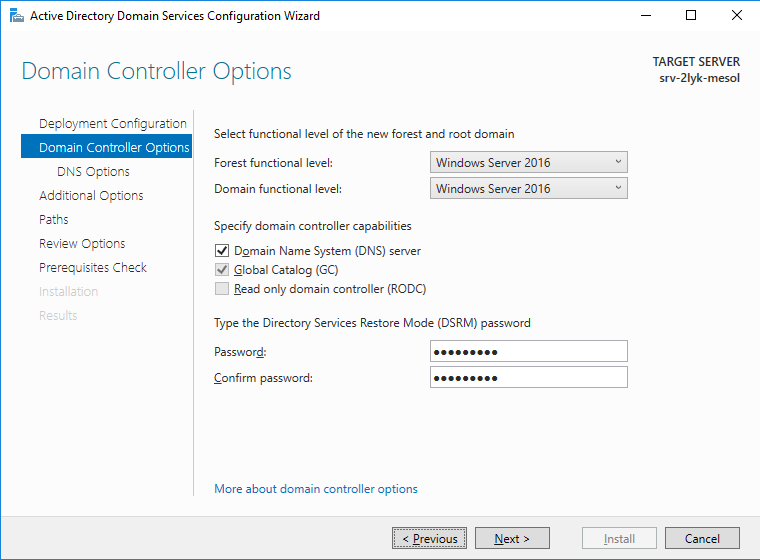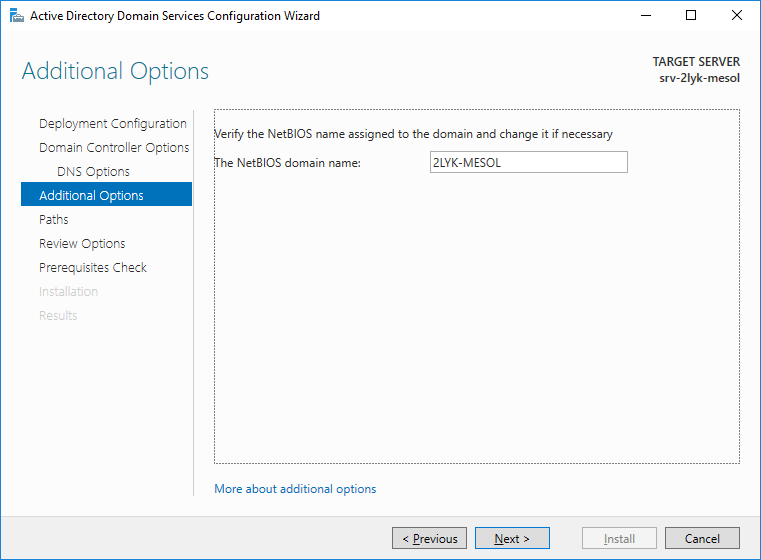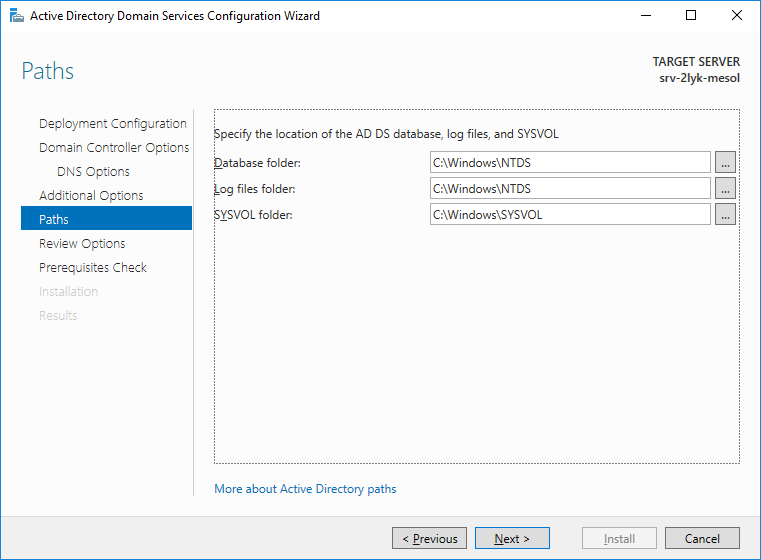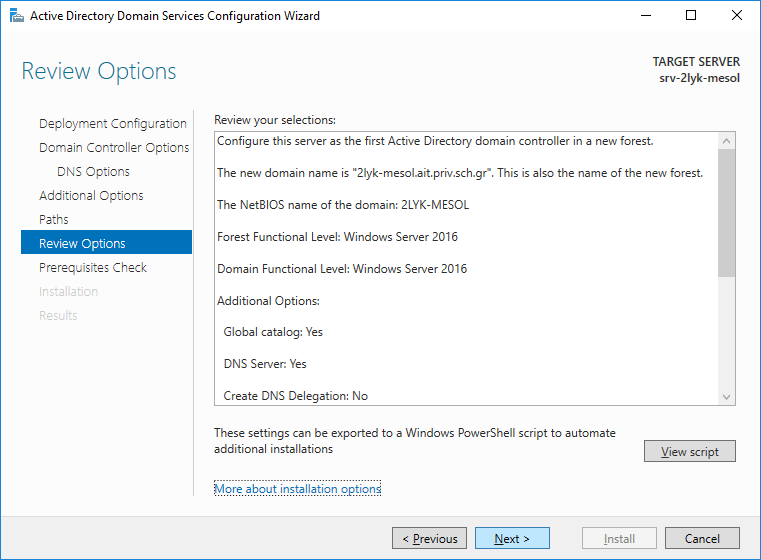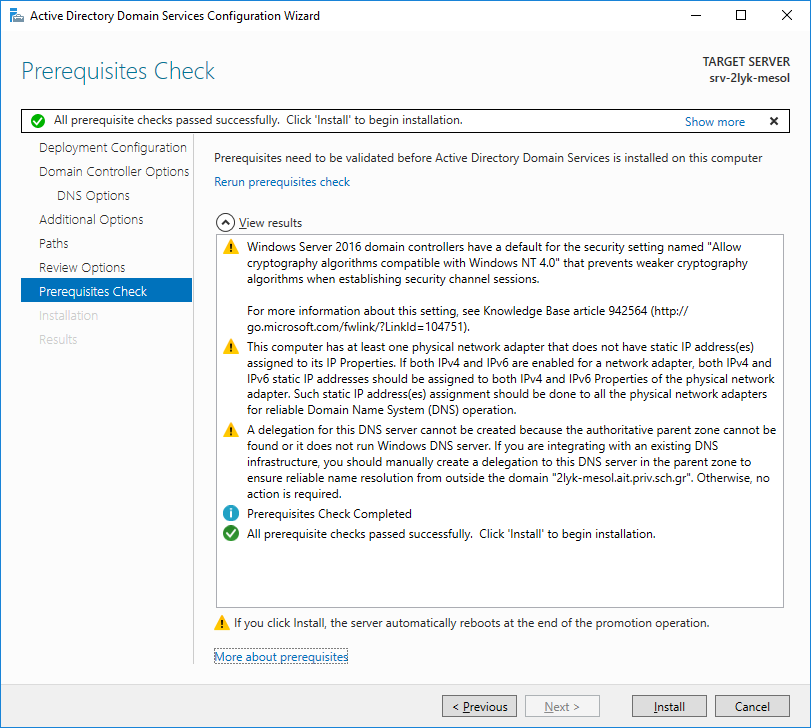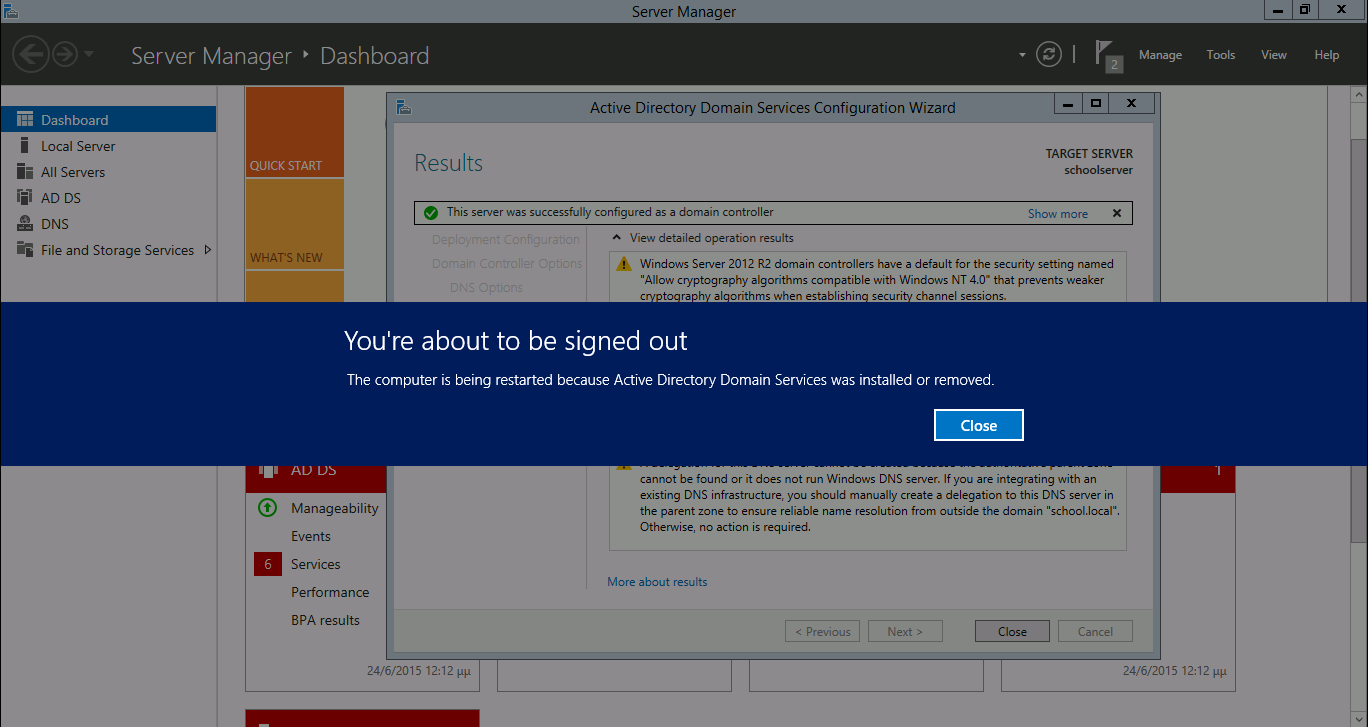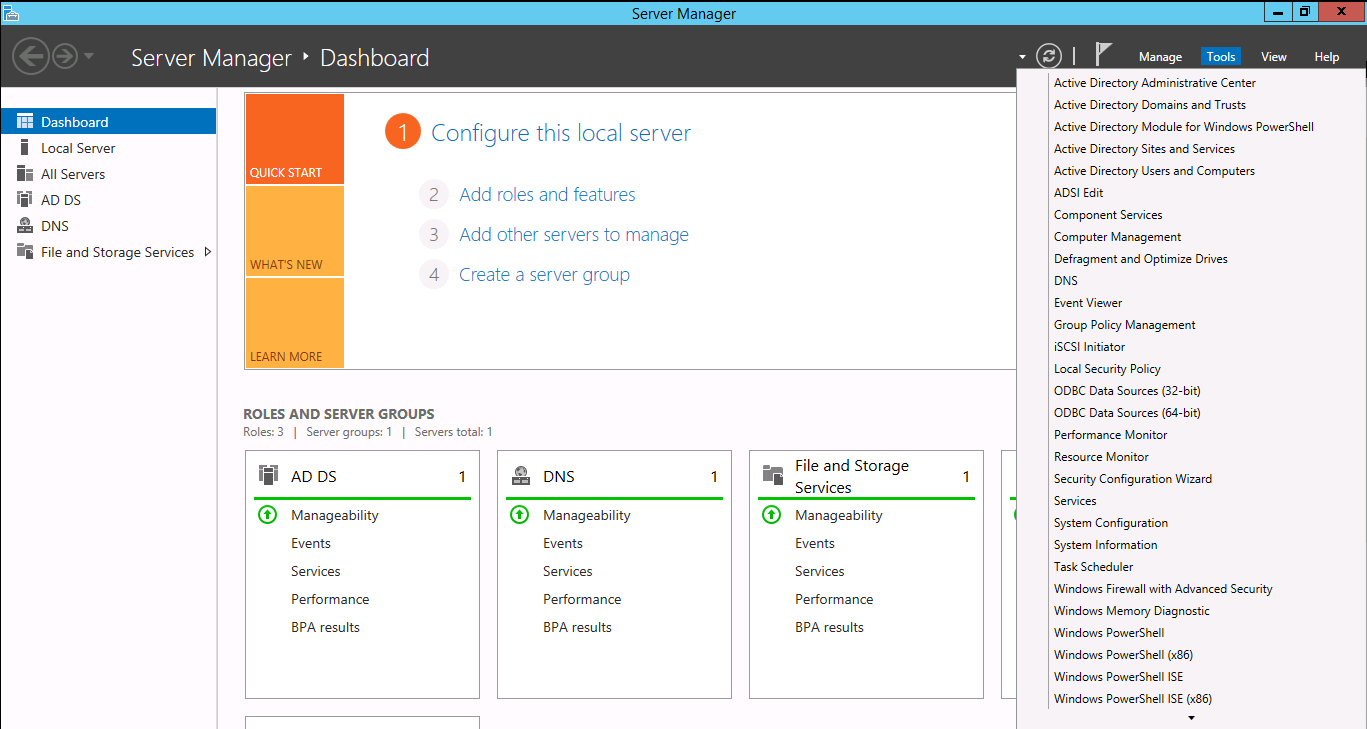Ρύθμιση Windows Active Directory και Domain Controller¶
Μετά το πέρας της βασικής εγκατάστασης του σταθμού εργασίας και του εξυπηρετητή του Σ.Ε.Π.Ε.Η.Υ., είναι δυνατή η δημιουργία του τομέα (domain) με την ενεργοποίηση του ρόλου Domain Controller (DC) στον εξυπηρετητή και η ένταξη όλων των υπολογιστών σε αυτό. Ο DC αναλαμβάνει να εξυπηρετεί όλες τις αιτήσεις για αυθεντικοποίηση εντός του domain. Πιο αναλυτικά ο DC είναι υπεύθυνος για να επιτρέψει την πρόσβαση σε όλες τους πόρους του domain, αυθεντικοποιεί και πιστοποιεί τους χρήστες, αποθηκεύει τα στοιχεία των λογαριασμών των χρηστών και επιβάλει πολιτικές ασφαλείας.
Συμβουλή
Για περισσότερες πληροφορίες σχετικά με το Active Directory κοιτάξτε στο Αρχιτεκτονική και στους Οδηγούς.
Προετοιμασία της Εγκατάστασης¶
Προσοχή
Πριν την αναβάθμιση ενός Windows Server σε Domain Controller θα πρέπει για τον ίδιο τον εξυπηρετητή να οριστεί στις παραμέτρους του TCP/IP να χρησιμοποιεί ως DNS server τον εαυτό του (την IP address 10.x.y.10 που ορίσαμε σε προηγούμενο βήμα αφαιρώντας τους DNS Servers του Π.Σ.Δ. Ο λόγος είναι ότι η εγκατάσταση του Domain Controller ρόλου προχωρά στην εγκατάσταση του DNS Server ρόλου στον εξυπηρετητή για το Domain που θα δημιουργηθεί.
Προκειμένου ο εξυπηρετητής να μπορεί να απαντά και σε ερωτήματα DNS εκτός του Domain του οι DNS Servers του Π.Σ.Δ. θα οριστούν ως forwarders της υπηρεσίας DNS του DC.
PowerShell: Αλλαγή DNS ρυθμίσεων εξυπηρετητή
$interface=Get-NetIPInterface -AddressFamily IPv4 -InterfaceAlias "Ethernet*"
Set-DNSClientServerAddress -InterfaceIndex $interface.ifIndex -ServerAddresses 10.50.40.10
Εγκατάσταση Domain¶
Σε κάθε σχολική μονάδα ο ενεργός κατάλογος (active directory) αναπτύσσεται σε ανεξάρτητο δέντρο (domain tree) και δάσος (domain forest) σε σχέση με τα υπόλοιπα σχολεία. Ο τομέας (Domain) είναι το school.lan. Η διαδικασία δημιουργίας της υποδομής Active Directory περιγράφεται στη συνέχεια.
Πληροφορία
- Επιλέγοντας κάθε σχολείο να ανήκει στο ίδιο domain school.lan καθιστά εύκολη τη δημιουργία ενός πρότυπου Domain Controller και κατόπιν την αντιγραφή του δίσκου του σε άλλα PCs επιτρέποντας στο γραφέιο ΠΛ.Η.Ν.Ε.Τ. τη διαδικασία μαζικής παραγωγής Σ.Ε.Π.Ε.Η.Υ. με Active Directory από μία μήτρα.
- Παλαιότερα (οδηγίες Windows Server 2012) το domain ορίζονταν το school.local, αλλά από το 2013 το RFC 6762 όρισε το top level domain .local να χρησιμοποιηθεί για τη λειτουργία του Multicast DNS. Το Appendix G: Private DNS Namespaces του RFC επιτρέπει τη χρήση του .lan για ιδιωτικά domains.
Εκκίνηση Εγκατάστασης¶
Στο Windows Server η διαδικασία εγκατάστασης ενός domain controller μπορεί
να γίνει μέσω γραφικού περιβάλλοντος με χρήση του εργαλείου Server Manager ακολουθώντας τα παρακάτω βήματα:
-
Επιλέξτε το σύνδεσμο Add roles and features από την διεπαφή που προσφέρει το εργαλείο
Server Managerμε την έναρξή του. -
Στην αρχική διεπαφή Add Roles and Features Wizard επιλέγουμε Next.
-
Επιλέξτε Select a server from the server pool και κατόπιν επιλέξτε τον εξυπηρετητή σας (πχ srv-2lyk-mesol).
-
Επιλέξτε την εγκατάσταση του ρόλου των Active Directory Domain Services.
-
Στο διάλογο για την εγκατάσταση απαιτούμενων features επιλέξτε Add Features.
-
Επιβεβαιώστε ότι έχει επιλεχθεί ☑ Active Directory Domain Services και επιλέξτε Next.
-
Στο παράθυρο Add Roles and Features Wizard επιλέξτε Next ώστε να ξεκινήσει η εγκατάσταση.
PowerShell: Εγκατάσταση του ρόλου ADDS
Install-WindowsFeature -name AD-Domain-Services -IncludeManagementTools
Ορισμός Forest & Domain¶
Μετά την εγκατάσταση γίνεται επανέναρξη του υπολογιστή. Παρατηρούμε ότι στο Dashboard του Server Manager έχει προστεθεί ο AD DS (Active Directory Domain Server). Επίσης εμφανίζεται προειδοποιητικό σήμα το οποίο ενημερώνει για την εγκατάσταση των features και για την δυνατότητα να κάνουμε τον server Domain Controller, επιλέγοντας Promote this server to a domain controller.
Στο νέο διάλογο που εμφανίζεται επιλέγουμε το Add a new forest και πληκτρολογούμε στο Root domain name ένα νέο ενδεικτικό όνομα. Προτείνεται η υποδομή να αναπτυχθεί "κάτω" από το school.lan.
Στο διάλογο Domain Controller Options αφήνουμε τις προεπιλογές στα:
- Forest functional level Windows Server 2016
- Domain functional level Windows Server 2016
- ☑ Domain Name System (DNS) server
- ☑ Global Catalog (GC)
Επιπλέον θα πρέπει να οριστεί ο κωδικός ασφαλείας για το λογαριασμό διαχειριστή, όταν ο εξυπηρετητής λειτουργεί σε "directory services restore mode". Για λόγους ευκολίας διαχείρισης, προτείνεται να επιλέγεται ίδιος κωδικός με αυτόν που έχει οριστεί για κάποιον από τους διαχειριστές του domain.
Στο διάλογο DNS Options πατήστε OK στο μήνυμα για τη δημιουργία DNS delegation.
Στο διάλογο Additional Options πρέπει να ορίσετε το ΝetBIOS domain name. Αν έχετε ακολουθήσει την προτεινόμενη διαδικασία αφήστε το προεπιλεγμένο όνομα που ταυτίζεται με το όνομα του σχολείου (πχ 2LYK-MESOL) και επιλέγετε Next.
Στο διάλογο Paths επιβεβαιώνετε τους φακέλους αποθήκευσης της βάσης δεδομένων και των αρχείων καταγραφής του ενεργού καταλόγου (database and log folders). Καθώς το μέγεθος του Active Directory δεν είναι αυξημένο στα σχολικά εργαστήρια δεν κρίνεται σκόπιμη η αποθήκευση των συγκεκριμένων αρχείων σε πιθανό δεύτερο σκληρό δίσκο για βελτιστοποίηση της απόδοσης.
Με αυτόν τον τρόπο γίνεται πιο εύκολη και η λήψη αντιγράφων ασφαλείας για επαναφορά του συστήματος. Επίσης, ορίζετε το μονοπάτι του διαμοιραζόμενου φακέλου SYSVOL. Αποδεχθείτε την προεπιλεγμένη επιλογή φακέλου επιλέγοντας Next.
Στο διάλογο Review Options παρουσιάζεται μια σύνοψη των επιλογών εγκατάσταση, ώστε εάν επιθυμείτε να προβείτε σε ενέργειες διόρθωσης. Επιλέγετε Next.
Στο διάλογο Prerequisites Check πραγματοποιείται ένας έλεγχος ότι ικανοποιούνται όλες οι απαιτήσεις και εφόσον δεν διαπιστωθούν προβλήματα η μετατροπή του εξυπηρετητή σε domain controller ξεκινάει, εφόσον επιλέξετε Install. Περιμένετε την ολοκλήρωση της εγκατάστασης του Active Directory Domain Services.
Με την ολοκλήρωση της εγκατάστασης πραγματοποιείται αυτόματα επανεκκίνηση του συστήματος για την εφαρμογή των αλλαγών σε αυτό.
Με την επανεκκίνηση του υπολογιστή:
-
Συνδέεστε ως διαχειριστής (administrator) του domain πλέον με τον ίδιο κωδικό που συνδεόσασταν πριν την εγκατάσταση του Domain.
-
Στην εφαρμογή
Server Managerκαι συγκεκριμένα στα εργαλεία (Τools) υπάρχουν διαθέσιμες οι εφαρμογές διαχείρισης των υπηρεσιών του Active Directory Domain, DNS κτλ.
Πληροφορία
Δεν υπάρχει η έννοια του τοπικού διαχειριστή στον Domain Controller.
PowerShell: Ρύθμιση Forest & Domain
Install-ADDSForest -DomainName school.lan -DomainNetBIOSName school -InstallDNS
Ρύθμιση της υπηρεσίας DNS στον εξυπηρετητή¶
Πληροφορία
Στον εξυπηρετητή του εργαστηρίου κατά την εγκατάσταση του Active Directory εγκαθίσταται και η υπηρεσία ονοματολογίας Domain Name System (DNS). Η υπηρεσία αυτή είναι θεμελιώδης για τη λειτουργία του ADDS και μπορεί να απαντήσει DNS ερωτήματα για την περιοχή school.lan, ενώ για την ομαλή επικοινωνία και με το διαδίκτυο είναι απαραίτητο να προωθεί τα DNS ερωτήματα (για τις υπόλοιπες περιοχές) τους DNS servers του Π.Σ.Δ., τους οποίους θα πρέπει να ρυθμιστεί ώστε να τους χρησιμοποιεί ως forwarders.
Η ρύθμιση της υπηρεσίας DNS πραγματοποιείται από την κονσόλα διαχείρισης της υπηρεσίας DNS, DNS Manager. Η τελευταία είναι διαθέσιμη από την εφαρμογή Server Manager αφού επιλέξετε Tools και κατόπιν DNS και το όνομα του εξυπηρετητή και με δεξί click επιλέγετε Properties και κατόπιν επιλέγετε την καρτέλα ρύθμισης των Forwarders.
Σε αυτήν την καρτέλα προσθέστε τους DNS servers του Π.Σ.Δ. που λαμβάνετε μέσω DHCP από το router του Σ.Ε.Π.Ε.Η.Υ. (συνήθως 194.63.238.4, 194.63.239.164 και 194.63.237.4).
Προσοχή
Απενεργοποιείστε τη ρύθμιση ☑ Use root hints if no forwarders are available, ώστε να είστε συμβατοί με τις ρυθμίσεις του Π.Σ.Δ. που ορίζει ότι η επικοινωνία του DNS server του Σ.Ε.Π.Ε.Η.Υ. πραγματοποιείται μόνο με τους αντίστοιχους εξυπηρετητές του Π.Σ.Δ.
PowerShell: Ρύθμιση υπηρεσίας DNS
Add-DnsServerForwarder -IPAddress 194.63.238.4, 194.63.239.164, 194.63.237.4
Set-DnsServerForwarder -UseRootHint $false
Ενεργοποίηση συγχρονισμού ώρας¶
Συμβουλή
Ο εξυπηρετητής είναι απαραίτητο να έχει συγχρονισμένη την ώρα του μέσω του πρωτοκόλλου NTP με κάποιον εξυπηρετητή NTP. Για τον λόγο αυτό ενεργοποιούμε την NTP επικοινωνία του με το δρομολογητή του τοπικού δικτύου (IP διεύθυνση δρομολογητή 10.x.y.1) καθώς και με τον εξυπηρετητή NTP του Π.Σ.Δ. ntp.sch.gr (για τις περιπτώσεις σχολείων που δεν διαθέτουν δρομολογητές που υποστηρίζουν το πρωτόκολλο NTP).
Η ενεργοποίηση συγχρονισμού ώρας στον DC πραγματοποιείται με τα ακόλουθα τρία βήματα:
-
Αρχικά παρατηρούμε τη διαφορά ώρας μεταξύ του εξυπηρετητή DC και του δρομολογητή του τοπικού δικτύου (δεδομένου ότι υποστηρίζει NTP).
PowerShell: Έλεγχος διαφοράς ώρας DC & δρομολογητή
Αντικαταστήστε το 10.x.y.1 με την IP διεύθυνση του δρομολογητή. Συνήθως υπάρχει μια διαφορά 5-100 δευτερολέπτων.w32tm /stripchart /computer:10.x.y.1 /samples:3 -
Στη συνέχεια ορίζουμε το δρομολογητή του Σ.Ε.Π.Ε.Η.Υ. και τον ntp.sch.gr ως πηγή NTP για τον εξυπηρετητή DC.
PowerShell: Ορισμός πηγής NTP στον DC
Αντικαταστήστε το 10.x.y.1 με την IP διεύθυνση του δρομολογητή.w32tm /config /manualpeerlist:10.x.y.1,ntp.sch.gr /syncfromflags:manual /reliable:yes /update net stop w32time net start w32time -
Επιβεβαιώστε τη σύγκλιση ώρας μεταξύ της πηγής NTP και DC.
PowerShell: Έλεγχος διαφοράς ώρας DC & δρομολογητή
Αντικαταστήστε το 10.x.y.1 με την IP διεύθυνση του δρομολογητή. Επιβεβαιώστε ότι υπάρχει ταύτιση ώρας.w32tm /stripchart /computer:10.x.y.1 /samples:3
Προσοχή
Εάν ο DC δεν είναι ο 1ος που εγκαθίσταται για το συγκεκριμένο domain, τότε η εντολή για τον ορισμό πηγής NTP στον DC είναι η ακόλουθη:
PowerShell: Ορισμός πηγής NTP στον νέο DC, εφόσον υπάρχει ήδη 1ος DC
w32tm /config /syncfromflags:domhier /update
net stop w32time
net start w32time